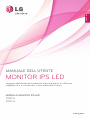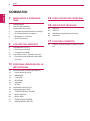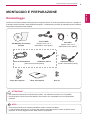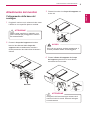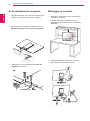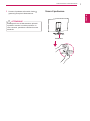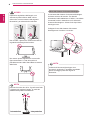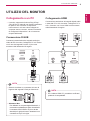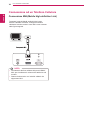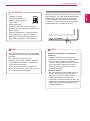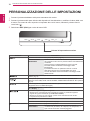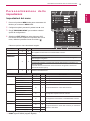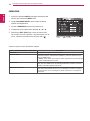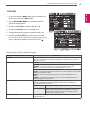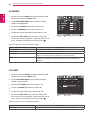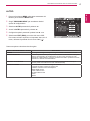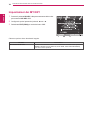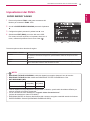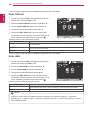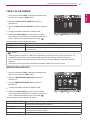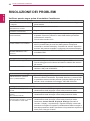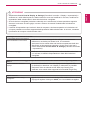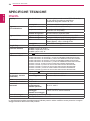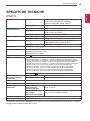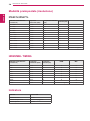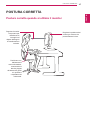www.lg.com
MANUALE DELL'UTENTE
MONITOR IPS LED
IPS237L
IPS277L
Leggere attentamente il presente manuale prima di utilizzare
l'apparecchio e conservarlo come riferimento futuro.
MODELLO MONITOR IPS LED
ITALIANO

2
IT
ITALIANO
INDICE
SOMMARIO
3 MONTAGGIO E PREPARAZ-
IONE
3 Disimballaggio
4 Componenti e pulsanti
5 Allestimento del monitor
5 - Collegamento della base del sostegno
6 - Si sta individuando il supporto
6 - Montaggio su un tavolo
7 - Usare il portacavo
9 UTILIZZO DEL MONITOR
9 Collegamento a un PC
9 - Connessione D-SUB
9 - Collegamento HDMI
10 Connessione ad un Telefono Cellulare
10 - Connessione MHL(Mobile High-defini-
tion Link)
12 PERSONALIZZAZIONE DELLE
IMPOSTAZIONI
13 Personalizzazione delle impostazioni
13 - Impostazioni dei menu
14 - IMMAGINE
15 - COLORE
16 - SCHERMO
16 - VOLUME
17 - ALTRO
18 Impostazioni dei MY KEY
19 Impostazioni dei FUNC.
19 - SUPER ENERGY SAVING
20 - DUAL DISPLAY
20 - DUAL WEB
21 - TRUE COLOR FINDER
21 - IMPOSTAZIONI MY KEY
22 RISOLUZIONE DEI PROBLEMI
24 SPECIFICHE TECNICHE
24 IPS237L
25 IPS277L
26 Modalità preimpostate (risoluzione)
26 Indicatore
27 POSTURA CORRETTA
27 Postura corretta quando si utilizza il moni-
tor

3
IT
ITALIANO
MONTAGGIO E PREPARAZIONE
MONTAGGIO E PREPARAZIONE
Disimballaggio
Verificare che nella confezione siano presenti i seguenti articoli. Se manca qualche accessorio, contattare il
rivenditore presso il quale è stato effettuato l'acquisto. Le illustrazioni presenti nel manuale possono differire
dal prodotto e dagli accessori effettivi.
y
Per garantire la sicurezza e la durata del prodotto, non utilizzare accessori non compatibili.
y
Eventuali danni o lesioni provocati dall'uso di accessori non compatibili non sono coperti dalla
garanzia.
y
Gli accessori forniti con il prodotto potrebbero variare in base al modello.
y
Le specifiche del prodotto o il contenuto del presente manuale possono subire modifiche senza
preavviso in caso di aggiornamento delle funzioni del prodotto.
ATTENZIONE
NOTA
Cavo di alimentazione
CD (Manuale dell'utente)/
Scheda
Cavo D-SUB
(Questo cavo non è
disponibile in tutti i paesi.)
Cavo MHL
(Questo cavo non è
disponibile in tutti i paesi.)
(Varia a seconda del paese)
(Varia a seconda del paese)
Adattatore CA/CC
Adattatore CA/CC
Corpo del supporto
Base del supporto
o
o
Due viti

5
IT
ITALIANO
MONTAGGIO E PREPARAZIONE
Allestimento del monitor
Collegamento della base del
sostegno
1
Poggiare il monitor con lo schermo rivolto verso
il basso su una superficie piana e morbida.
Mettere sulla superficie un tappetino o un
panno morbido per proteggere lo schermo
da eventuali danni.
ATTENZIONE
2
Fissare lo Corpo del supporto al monitor.
Inserire i due Morsetti dello Corpo del
supporto nella scanalatura del monitor e
fissarli premendo i due lati inferiori di destra e
sinistra.
Morsetto
3
Fissare il monitor e lo Corpo del supporto con
le due viti.
4
Fissare la Base del supporto allo Corpo
del supporto girando le viti verso destra
servendosi di una moneta.
Stringere le viti fermamente per evitare che il
monitor si inclini in avanti. Evitare di stringere
eccessivamente.
Se le viti non saranno avvitate strettamente, il
monitor potrebbe cadere ed danneggiarsi.
ATTENZIONE
AVVISO

6
IT
ITALIANO
MONTAGGIO E PREPARAZIONE
Montaggio su un tavolo
1
Sollevare e inclinare il monitor in posizione
verticale su un tavolo.
Lasciare uno spazio (minimo) di 10 cm
dalla parete per assicurare una ventilazione
adeguata.
10 cm
10 cm
10 cm
10 cm
2
Collegare l'adattatore CA/CC e il cavo di
alimentazione a una presa a muro.
o
Si sta individuando il supporto
1
Poggiare il monitor con lo schermo rivolto verso
il basso su una superficie piana e morbida.
2
Girare la vite verso sinistra, quindi estrarre la
Base del supporto dallo Corpo del supporto.
3
Rimuovere le 2 viti ed estrarre la Corpo del
supporto dal monitor.

7
IT
ITALIANO
MONTAGGIO E PREPARAZIONE
3
Premere il pulsante sullo switch fondo
(potenza) per aprire l'alimentazione.
Scollegare il cavo di alimentazione prima di
spostare il monitor in un'altra posizione. In
caso contrario, potrebbero verificarsi scosse
elettriche.
ATTENZIONE
Usare il portacavo
Portacavo

8
IT
ITALIANO
MONTAGGIO E PREPARAZIONE
Utilizzo del sistema di sicurezza Kensington
Il connettore del sistema di sicurezza Kensington
è situato sul retro del monitor. Per ulteriori
informazioni sull'installazione e l'utilizzo, consultare
il manuale fornito in dotazione con il sistema di
sicurezza Kensington o visitare il sito
http://www.
kensington.com
.
Collegare il cavo del sistema di sicurezza
Kensington tra il monitor e un tavolo.
Il sistema di sicurezza Kensington è un
accessorio opzionale. È possibile acquistarlo
presso la maggior parte dei negozi di
elettronica.
NOTA
Durante la regolazione dell'angolo, non
afferrare la parte inferiore della cornice
del monitor come mostrato nelle seguenti
illustrazioni, per evitare lesioni alle dita.
Non toccare o premere lo schermo durante la
regolazione dell'angolo del monitor.
AVVISO
Inclinare il monitor da +20 a -5 gradi verso l'alto
o il basso per regolare l'angolo, in modo da
adattarlo alla posizione dell'utente.
NOTA
Lato anteriore Lato posteriore
Non tenere questo apparecchio come nella
figura sottostante. La vite del monitor si
potrebbe staccare dallo Stand Base e causare
delle ferite

9
IT
ITALIANO
UTILIZZO DEL MONITOR
UTILIZZO DEL MONITOR
Collegamento a un PC
y
Il monitor supporta la funzione Plug & Play*.
*Plug & Play: si tratta di una funzione mediante
la quale un PC riconosce un dispositivo
nel momento in cui esso viene collegato al
computer stesso e acceso, senza la necessità
di configurare il dispositivo o di un intervento
da parte dell'utente.
Connessione D-SUB
Consente la trasmissione del segnale analogico
video dal PC al monitor. Collegare il PC e il monitor
con il cavo del segnale D-sub a 15 pin come
mostrato nelle illustrazioni di seguito.
y
Adattatore Mac
Per utilizzare un computer Apple Macintosh, è
necessario un adattatore a spina che trasformi
il connettore VGA D-SUB a 15 pin e ad alta
densità (su 3 righe) del cavo in dotazione in un
connettore a 15 pin su 2 righe.
y
Quando si utilizza un connettore del cavo di
ingresso del segnale D-Sub per Macintosh
y
Se si utilizza HDMI PC, potrebbero verificarsi
problemi di compatibilità.
NOTA
NOTA
Collegamento HDMI
Consente la trasmissione dei segnali digitali audio
e video dal PC o A/V al monitor. Collegare il PC o
A/V e il monitor con il cavo HDMI come mostrato
nelle illustrazioni di seguito.
HDMI1
HDMI2/MHL
HDMI2/MHL
HDMI1

10
IT
ITALIANO
UTILIZZO DEL MONITOR
Trasmette i segnali digitali audiovisivi dal vostro
telefono cellulare al monitor. Collegare il telefono
cellulare al monitor tramite il cavo MHL come mostrato
nelle figure seguenti.
y
Connettere il telefono cellulare alla porta HDMI2/
MHL per visualizzare lo schermo del telefonino sul
monitor
y
Questo funziona solo con i telefoni cellulari che
supportano MHL.
Connessione MHL(Mobile High-definition Link)
Connessione ad un Telefono Cellulare
NOTA

11
IT
ITALIANO
UTILIZZO DEL MONITOR
y
Se si desidera utilizzare due PC nel monitor,
collegare il cavo del segnale (D-SUB/HDMI)
al monitor.
y
Se si accende il monitor quando
l'apparecchio è freddo, potrebbe verificarsi
uno sfarfallio dello schermo. Si tratta di un
comportamento standard.
y
Sullo schermo potrebbero comparire dei
puntini di colore rosso, verde o blu. Si tratta
di un comportamento standard.
y
Funzione di impostazione automatica
immagine.
Questa funzione fornisce all'utente le
impostazioni ottimali per il display. La prima
volta che viene collegato il monitor, la
funzione regola automaticamente il display
sulle impostazioni ottimali per i singoli
segnali di ingresso.(Supportata solo in
modalità Analogica)
y
Funzione "AUTO".
Se si riscontrano problemi di tipo schermo
sfocato, lettere sfocate, sfarfallio dello
schermo o schermo inclinato durante
l'utilizzo del dispositivo o dopo aver
modificato la risoluzione dello schermo, per
migliorare la risoluzione, premere il pulsante
della funzione AUTO.(Supportata solo in
modalità Analogica)
NOTA NOTA
y
Collegare il cavo di
ingresso del segnale e
fissarlo ruotando le viti in
senso orario.
y
Non premere sullo
schermo a lungo con le dita, poiché ciò
potrebbe provocare distorsioni temporanee
sullo schermo.
y
Evitare di visualizzare un'immagine fissa
sullo schermo per un periodo di tempo
prolungato per prevenire danni da burn-in.
Se possibile, utilizzare un salvaschermo.
ATTENZIONE
Funzione di impostazione automatica immagine
Premere il pulsante di potenza sul fondo per aprire
l'alimentazione. Una volta aperto l'alimentazione
del dispositivo di visualizzazione, Self Image
Setting (Impostazione automatica immagine)
Funzione che viene automaticamente eseguito.
(Supportata solo in modalità Analogica)

12
IT
ITALIANO
PERSONALIZZAZIONE DELLE IMPOSTAZIONI
MENU
MY KEY
AUTO
INPUT
EXIT
FUNC.
PERSONALIZZAZIONE DELLE IMPOSTAZIONI
1
Premere il pulsante desiderato nella parte sottostante del monitor.
2
Premere il pulsante sulla parte inferiore del dispositivo di visualizzazione, modificare il valore della voce
di menu. Per tornare al menu superiore o impostare altre voci di menu, utilizzare il pulsante freccia
verso l'alto (
).
3
Selezionare EXIT (ESCI) per uscire dal menu OSD.
Pulsanti di impostazione monitor
Pulsante Descrizione
Consente di accedere ai menu principali.(Vedere pag.13)
OSD BLOCCATO/
SBLOCCATO
Questa funzione consente di bloccare le impostazioni correnti
dei controlli in modo che non possano essere inavvertitamente
modificate.
Tenere premuto il pulsante MENU per alcuni secondi.
Dovrebbe essere visualizzato il messaggio "OSD
BLOCCATO".
È possibile sbloccare in qualsiasi momento i controlli
OSD tenendo premuto il pulsante MENU per alcuni
secondi. Dovrebbe essere visualizzato il messaggio "OSD
SBLOCCATO".
Utilizzare questo pulsante per accedere al menu MY KEY.Per ulteriori informazioni.
(Vedere pag.18)
Usare questo pulsante per accedere ai menù SUPER ENERGY SAVING, DUAL
DISPLAY, DUAL WEB, TRUE COLOR FINDER, CONFIGURACIÓN DE MY KEY (Vedere
pag.19)
Quando regolate le impostazioni dello schermo, premete sempre il tasto AUTO.
(Supportata solo in modalità Analogica)
La modalità migliore
per il display
1920 x 1080
È possibile scegliere il segnale di ingresso.
y
Quando sono connessi almeno due segnali di ingresso, è possibile scegliere il
segnale di ingresso desiderato (D-SUB/HDMI1/HDMI2).
y
Quando è connesso un solo segnale, questo viene automaticamente rilevato.
L'impostazione predefinita è D-SUB.
EXIT (ESCI)
Consente di uscire dall'OSD (On Screen Display).
(Pulsante di accensione)
Consente di accendere o spegnere il dispositivo.
Indicatore di
alimentazione
La spia di accensione è rossa se il display funziona
correttamente (On Mode). Se il display è in Sleep Mode, la
spia di accensione sarà rossa lampeggiante.

13
IT
ITALIANO
PERSONALIZZAZIONE DELLE IMPOSTAZIONI
P e r s o n a l i z z a z i o n e d e l l e
impostazioni
Impostazioni dei menu
1
Premere il pulsante MENU nella parte sottostante del
Monitor per mostrare il MENU OSD.
2
Configuraleopzionipremendoipulsanti◄o►o▼.
3
Scegli "PROSSIMO MENU" per accedere a ulteriori
opzioni di configurazione.
4
Selezionare EXIT (ESCI) per uscire dal menu OSD.
Per tornare al menu superiore o impostare altre voci di
menu, utilizzare il pulsante freccia verso l'alto (
).
Ciascuna opzione viene descritta di seguito.
MENU > PROSSIMO MENU Analogico HDMI Descrizione
IMMAGINE NITIDEZZA ● ● Per regolare la chiarezza dello schermo
LIVELLO NERO ● Per regolare il livello offset
OVER SCAN ● Per migliorare la chiarezza e la stabilità dello schermo
TEMPO DI RISPOSTA ● ● A fissare il tempo di risposta delle immagini visualizzate.
COLORE GAMMA
● ● Per personalizzare il colore dello schermo
TEMPERAT.
SEI COLORI
RESET COLORE
SCHERMO ORIZZONTALE
● Per regolare la posizione dello schermo
VERTICALE
CLOCK
● Per migliorare la chiarezza e la stabilità dello schermo
FASE
VOLUME ● Per regolare il volume
ALTRO LINGUA
● ●
Per personalizzare lo stato dello schermo per l’ambiente
operativo dell’utente
SPIA ACCENSIONE
STANDBY AUTOMATICO ● ●
SUONO PULSANTI ● ●
y
Analogico: ingresso D-SUB (segnale analogico).
y
HDMI: ingresso HDMI (segnale digitale).
MENU Analogico HDMI Descrizione
LUMINOSITÀ
● ●
Per regolare la luminosità e il contrasto dello schermo.
CONTRASTO ● ●
WIDE/
ORIGINALE
● ●
WIDE
Consente di passare alla modalità schermo intero a seconda del segnale
dell'immagine di ingresso.
ORIGINALE
Consente di impostare il formato del segnale dell'immagine di ingresso sul
formato originale.
* Questa funzione è attiva solo se la risoluzione di ingresso è inferiore al
formato del monitor (16:9).
RESET
● ●
Ripristinatutteleimpostazionidefaultdifabbrica.Premereipulsanti◄,►per
risettare immediatamente.

14
IT
ITALIANO
PERSONALIZZAZIONE DELLE IMPOSTAZIONI
IMMAGINE
1
Premere il pulsante MENU nella parte sottostante del
Monitor per mostrare il MENU OSD.
2
Scegli "PROSSIMO MENU" per accedere a ulteriori
opzioni di configurazione.
3
Accedi a IMMAGINEpremendoilpulsante▼.
4
Configuraleopzionipremendoipulsanti◄o►o▼.
5
Selezionare EXIT (ESCI) per uscire dal menu OSD.
Per tornare al menu superiore o impostare altre voci di
menu, utilizzare il pulsante freccia verso l'alto (
).
Ciascuna opzione viene descritta di seguito.
MENU > PROSSIMO MENU > IMMAGINE Descrizione
NITIDEZZA Per regolare la chiarezza dello schermo
LIVELLO NERO Consente di impostare il livello di offset. Selezionando "ALTO" lo schermo
diventerà luminoso, selezionando "BASSO" lo schermo diventerà scuro.
(solo per HDMI input)
y
Offset: come criterio per il segnale video, rappresenta la schermata più
scura visualizzabile sul monitor.
OVER SCAN Per selezionare la scala dell’immagine in output per il timing DTV in HDMI
input (solo per HDMI input). Si consiglia di attivare la funzione overscan
quando si connette apparecchiature AV.
TEMPO DI RISPOSTA Lei può fissare un tempo di risposta per le immagini visualizzate sulla
base della velocità dello schermo. Per un ambiente normale si consiglia
di usare 'Spento'. Per un’immagine in rapido movimento, si consiglia di
usare 'Alto'.

15
IT
ITALIANO
PERSONALIZZAZIONE DELLE IMPOSTAZIONI
COLORE
1
Premere il pulsante MENU nella parte sottostante del
Monitor per mostrare il MENU OSD.
2
Scegli "PROSSIMO MENU" per accedere a ulteriori
opzioni di configurazione.
3
Seleziona COLOREpremendoilpulsante►.
4
Accedi a COLOREpremendoilpulsante▼.
5
Configuraleopzionipremendoipulsanti◄o►o▼.
6
Selezionare EXIT (ESCI) per uscire dal menu OSD.
Per tornare al menu superiore o impostare altre voci di
menu, utilizzare il pulsante freccia verso l'alto (
).
Ciascuna opzione viene descritta di seguito.
MENU > PROSSIMO MENU > COLORE Descrizione
GAMMA Fissa i tuoi personali valori cromatici: GAMMA 0, GAMMA 1, GAMMA 2 Sullo
schermo, a valori alti corrispondono immagini più sbiancate e a vari bassi
immagini più scure
TEMPERAT. UTENTE
• ROSSO: consente di impostare i livelli desiderati del colore rosso.
• VERDE: consente di impostare i livelli desiderati del colore verde.
• BLU: consente di impostare i livelli desiderati del colore blu.
Consente di selezionare il colore dello schermo.
CALDO: consente di impostare lo schermo su una temperatura colore calda
(maggiore quantità di rosso).
MEDIO: consente di impostare lo schermo su una temperatura colore
media.
FREDDO: consente di impostare lo schermo su una temperatura colore
fredda (maggiore quantità di blu).
SEI COLORI Regola e memorizza la tinta e la saturazione per sei colori
(ROSSO/VERDE/BLU/ CIANO /MAGENTA/GIALLO) per soddisfare le
esigenze cromatiche dell’utente
TONALITÁ
Regola la tinta dello schermo
SATURAZIONE
Regola la messa a fuoco dei colori sullo schermo. Valori
bassi rendono la gradazione più debole e i colori più
leggeri, mentre valori alti rendono la gradazione più
accentuata e i colori più scuri
RESET COLORE Riporta i valori cromatici alle impostazioni di fabbrica per il corrente
dispositivo di input

16
IT
ITALIANO
PERSONALIZZAZIONE DELLE IMPOSTAZIONI
SCHERMO
1
Premere il pulsante MENU nella parte sottostante del
Monitor per mostrare il MENU OSD.
2
Scegli "PROSSIMO MENU" per accedere a ulteriori
opzioni di configurazione.
3
Seleziona SCHERMOpremendoilpulsante►.
4
Accedi a SCHERMOpremendoilpulsante▼.
5
Configuraleopzionipremendoipulsanti◄o►o▼.
6
Selezionare EXIT (ESCI) per uscire dal menu OSD.
Per tornare al menu superiore o impostare altre voci di
menu, utilizzare il pulsante freccia verso l'alto (
).
Ciascuna opzione viene descritta di seguito.
VOLUME
1
Premere il pulsante MENU nella parte sottostante del
Monitor per mostrare il MENU OSD.
2
Scegli "PROSSIMO MENU" per accedere a ulteriori
opzioni di configurazione.
3
Seleziona VOLUMEpremendoilpulsante►.
4
Accedi a VOLUMEpremendoilpulsante▼.
5
Configuraleopzionipremendoipulsanti◄o►.
6
Selezionare EXIT (ESCI) per uscire dal menu OSD.
Per tornare al menu superiore o impostare altre voci di
menu, utilizzare il pulsante freccia verso l'alto (
).
Ciascuna opzione viene descritta di seguito.
MENU > PROSSIMO MENU > SCHERMO Descrizione
ORIZZONTALE Per spostare l’immagine a sinistra e a destra
VERTICALE Per spostare l’immagine in alto e in basso
CLOCK Per ridurre al minimo colonne o strisce verticali visibili sullo sfondo dello
schermo. Varieranno anche le dimensioni sul lato orizzontale.
FASE Per regolare il focus del display. Questa funzione consente di rimuovere
i difetti visivi orizzontali e di chiarire o mettere a fuoco l’immagine dei
caratteri
MENU > PROSSIMO MENU > VOLUME Descrizione
VOLUME Per regolare il volume di cuffie / auricolari (Solo per input HDMI)

17
IT
ITALIANO
PERSONALIZZAZIONE DELLE IMPOSTAZIONI
ALTRO
1
Premere il pulsante MENU nella parte sottostante del
Monitor per mostrare il MENU OSD.
2
Scegli "PROSSIMO MENU" per accedere a ulteriori
opzioni di configurazione.
3
Seleziona ALTROpremendoilpulsante►.
4
Accedi a ALTROpremendoilpulsante▼.
5
Configuraleopzionipremendoipulsanti◄o►o▼.
6
Selezionare EXIT (ESCI) per uscire dal menu OSD.
Per tornare al menu superiore o impostare altre voci di
menu, utilizzare il pulsante freccia verso l'alto (
).
Ciascuna opzione viene descritta di seguito.
MENU > PROSSIMO MENU > ALTRO Descrizione
LINGUA Per scegliere la lingua nella quale vengono mostrati i comandi di controllo
SPIA ACCENSIONE
Utilizzare questa funzione per impostare indicatore di alimentazione nella parte
inferiore del dispositivo di visualizzazione su ON o OFF. Impostato su OFF,
l'indicatore di alimentazione si spegne. Selezionando ON in qualsiasi momento,
l’indicatore si attiverà automaticamente.
STANDBY AUTOMATICO Se non premete alcun tasto sul monitor per un certo periodo di tempo, il
monitor passa automaticamente alla modalità standby.
SUONO PULSANTI Per selezionare o disattivare il segnale acustico.
Il segnale acustico si attiva nei seguiti casi.
Pulsante di accensione Acceso/Spento.
MENU OSD Acceso
FUNC. OSD Acceso
MY KEY OSD Acceso
AUTO
INPUT

18
IT
ITALIANO
PERSONALIZZAZIONE DELLE IMPOSTAZIONI
Impostazioni dei MY KEY
1
Premere il pulsante MY KEY nella parte sottostante del monitor
per mostrare il MY KEY OSD.
2
Configuraleopzionipremendoipulsanti◄o►o▼.
3
Selezionare EXIT (ESCI) per uscire dal menu OSD.
Ciascuna opzione viene descritta di seguito.
MY KEY Descrizione
IMPOSTAZIONI MY KEY MY KEY è una selezione veloce. Puoi selezionare una delle FUNC. (SUPER
ENERGY SAVING, DUAL DISPLAY, DUAL WEB, TRUE COLOR FINDER)
come tua funzione preferita.

19
IT
ITALIANO
PERSONALIZZAZIONE DELLE IMPOSTAZIONI
Impostazioni dei FUNC.
SUPER ENERGY SAVING
1
Premere il pulsante FUNC. nella parte sottostante del
Monitor per mostrare il FUNC. OSD.
2
Accedi a SUPER ENERGY SAVING premendo il pulsante
▼.
3
Configuraleopzionipremendoipulsanti◄o►o▼.
4
Selezionare EXIT (ESCI) per uscire dal menu OSD.
Per tornare al menu superiore o impostare altre voci di
menu, utilizzare il pulsante freccia verso l'alto (
).
Ciascuna opzione viene descritta di seguito.
y
RIDUZIONE TOTALE DI ENERGIA: entità del risparmio energetico durante l'uso del monitor.
y
RIDUZIONE TOTALE DI CO2: modificare RIDUZIONE TOTALE DI ENERGIA in CO2.
y
DATI RISPARMIO (W/h)
584 mm
(23 pollici)
686 mm
(27 pollici)
RISPARMIO SUPER 7 W/h 9 W/h
y
I dati di risparmio energia dipendono dal pannello.v Pertanto, questi valori dovrebbero differire per
ciascun pannello e fornitore di pannello.
y
LG ha calcolato tali valori utilizzando il "segnale video di trasmissione".
(inclusa la trasmissione video: IEC 62087)
y
RISPARMIO SUPER si riferisce alla riduzione del consumo energetico ottenibile tramite la funzione
SUPER ENERGY SAVING (RISPARMIO ENERGIA SUPER).
NOTA
SUPER ENERGY SAVING Descrizione
ACCESO Consente di attivare SUPER ENERGY SAVING (RISPARMIO ENERGIA SUPER)
per ridurre il consumo di energia con questa funzione efficiente dal punto di vista
energetico.
SPENTO Consente di disattivare SUPER ENERGY SAVING (RISPARMIO ENERGIA SUPER).
RESET Consente di ripristinare i valori della riduzione totale del consumo energetico e delle
stime relative alla riduzione delle emissioni di CO2.

20
IT
ITALIANO
PERSONALIZZAZIONE DELLE IMPOSTAZIONI
* Prima di usare le seguenti funzioni installate il programma DUAL PACKAGE
DUAL DISPLAY
1
Premere il pulsante FUNC. nella parte sottostante del
Monitor per mostrare il FUNC. OSD.
2
Seleziona DUAL DISPLAYpremendoilpulsante►.
3
Accedi a DUAL DISPLAYpremendoilpulsante▼.
4
Configuraleopzionipremendoipulsanti◄o►.
5
Selezionare EXIT (ESCI) per uscire dal menu OSD.
Per tornare al menu superiore o impostare altre voci di
menu, utilizzare il pulsante freccia verso l'alto (
).
DUAL DISPLAY Descrizione
CLONE
Selezionando CLONE l’utente potrà usare un monitor secondario come “modalità done” del
monitor principale
ESTESO Selezionando ESTESO, l’utente potrà usare un monitor secondario come “modalità
estesa” del monitor principale
SPENTO Selezionando SPENTO il DUAL DISPLAY si spegnerà
* Prima di usare le seguenti funzioni installate il programma DUAL PACKAGE
DUAL WEB
1
Premere il pulsante FUNC. nella parte sottostante del
Monitor per mostrare il FUNC. OSD.
2
Seleziona DUAL WEBpremendoilpulsante►.
3
Accedi a DUAL WEBpremendoilpulsante▼.
4
Configuraleopzionipremendoipulsanti◄o►.
5
Selezionare EXIT (ESCI) per uscire dal menu OSD.
Per tornare al menu superiore o impostare altre voci di
menu, utilizzare il pulsante freccia verso l'alto (
).
DUAL WEB Descrizione
ACCESO
Aiuta l’utente a visualizzare il web in modo efficiente dividendo a metà. Aiuta ad organizzare e
spostare finestre sullo schermo. Aiuta a controllare le proporzioni delle diverse finestre.
SPENTO Selezionando SPENTO il DUAL WEB si spegnerà
y
Quando il monitor entra in modalità risparmio energetico con l’opzione risparmio -> Premendo
qualsiasi tasto -> appare l’OSD e l’utente deve premere due tasti -> L’utente può riportare lo schermo
alla modalità normale
NOTA
Ciascuna opzione viene descritta di seguito.
Ciascuna opzione viene descritta di seguito.
La pagina sta caricando ...
La pagina sta caricando ...
La pagina sta caricando ...
La pagina sta caricando ...
La pagina sta caricando ...
La pagina sta caricando ...
La pagina sta caricando ...
La pagina sta caricando ...
-
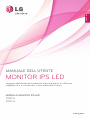 1
1
-
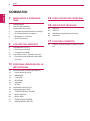 2
2
-
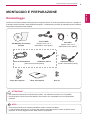 3
3
-
 4
4
-
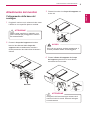 5
5
-
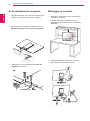 6
6
-
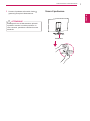 7
7
-
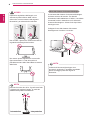 8
8
-
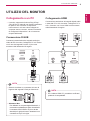 9
9
-
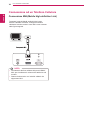 10
10
-
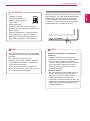 11
11
-
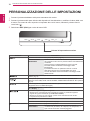 12
12
-
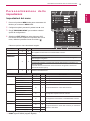 13
13
-
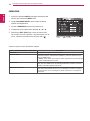 14
14
-
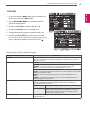 15
15
-
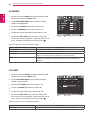 16
16
-
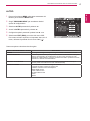 17
17
-
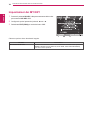 18
18
-
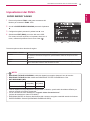 19
19
-
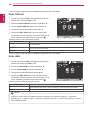 20
20
-
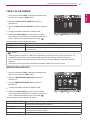 21
21
-
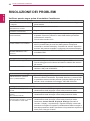 22
22
-
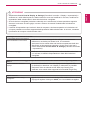 23
23
-
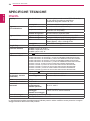 24
24
-
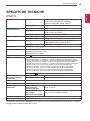 25
25
-
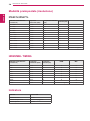 26
26
-
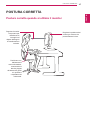 27
27
-
 28
28